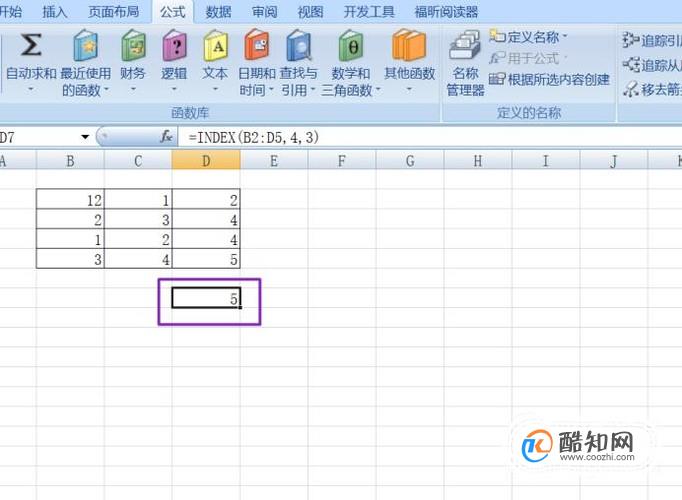首先,我们点击打开我们电脑上面的excel,然后在表格中输入数据,如图所示;

我们任意选择一个单元格,然后点击工具栏中的公式,点击自动求和的下拉箭头,然后点击其他函数;

弹出的界面,我们将选择类别改为全部;
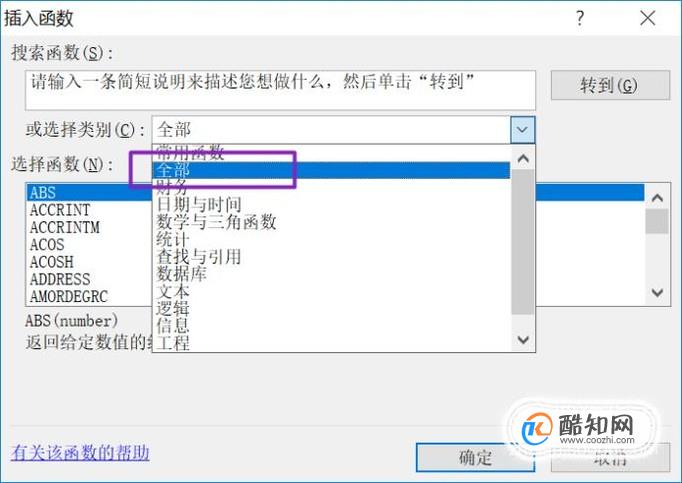
找到该公式,然后点击选中,之后点击确定;

弹出的界面,我们点击确定;
注:数组形式=index(array,row_num,column_num)
=index(数据表区域,行数,列数)
引用形式=index(reference,row_num,column_num,area_num)
=index(一个或多个单元格区域的引用,行数,列数,从第几个选择区域内引用)
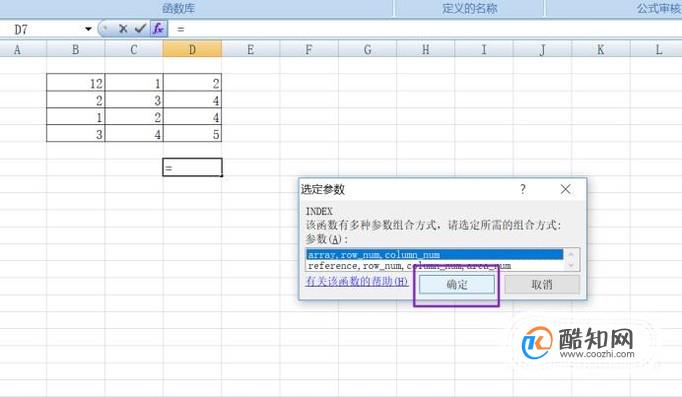
弹出的界面,我们点击图示中的引用符号,选择数据,然后再点引用符号;

然后我们在行中输入4,列中输入3,然后点击确定;
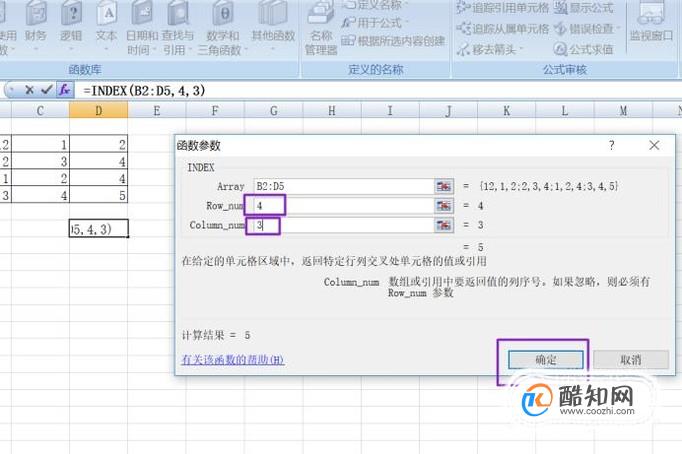
这样就得到返回数据表区域(B2:D5)第四行第三列的值5了,主要运用于求出返回数据表区域的行列的值是多少。